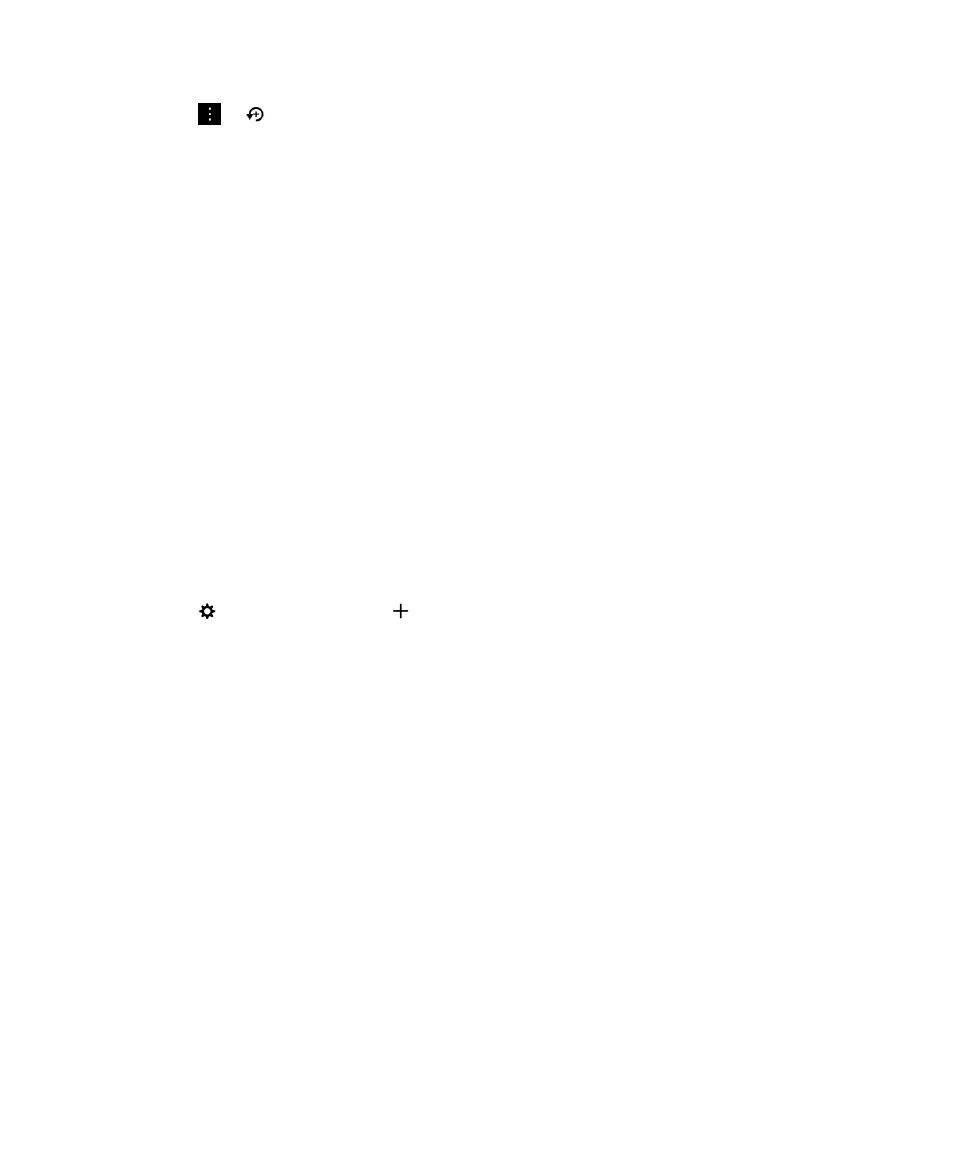
Ajouter des détails WebEx à un événement
Si vous avez téléchargé l'application Cisco WebEx Meetings et disposez d'un compte valide qui permet de planifier des
réunions WebEx, vous pouvez ajouter les détails WebEx aux événements du calendrier que vous organisez et qui ont au
moins un participant.
Remarque: si votre événement de calendrier est associé à un compte de messagerie professionnel, l'application Cisco
WebEx Meetings doit être installée dans l'espace Travail de votre terminal BlackBerry. Si votre événement de calendrier est
associé à un compte de messagerie personnel, l'application Cisco WebEx Meetings doit être installée dans l'espace
personnel de votre terminal.
1.
Lorsque vous créez un événement de calendrier, sélectionnez la liste déroulante Calendrier.
2.
Activez le bouton Ajouter WebEx.
3.
Sélectionnez Enregistrer.
4.
Sur l'écran Réunion WebEx, saisissez votre mot de passe WebEx.
5.
Sélectionnez Programmer.
Guide de l'utilisateur
Applications et fonctionnalités
249
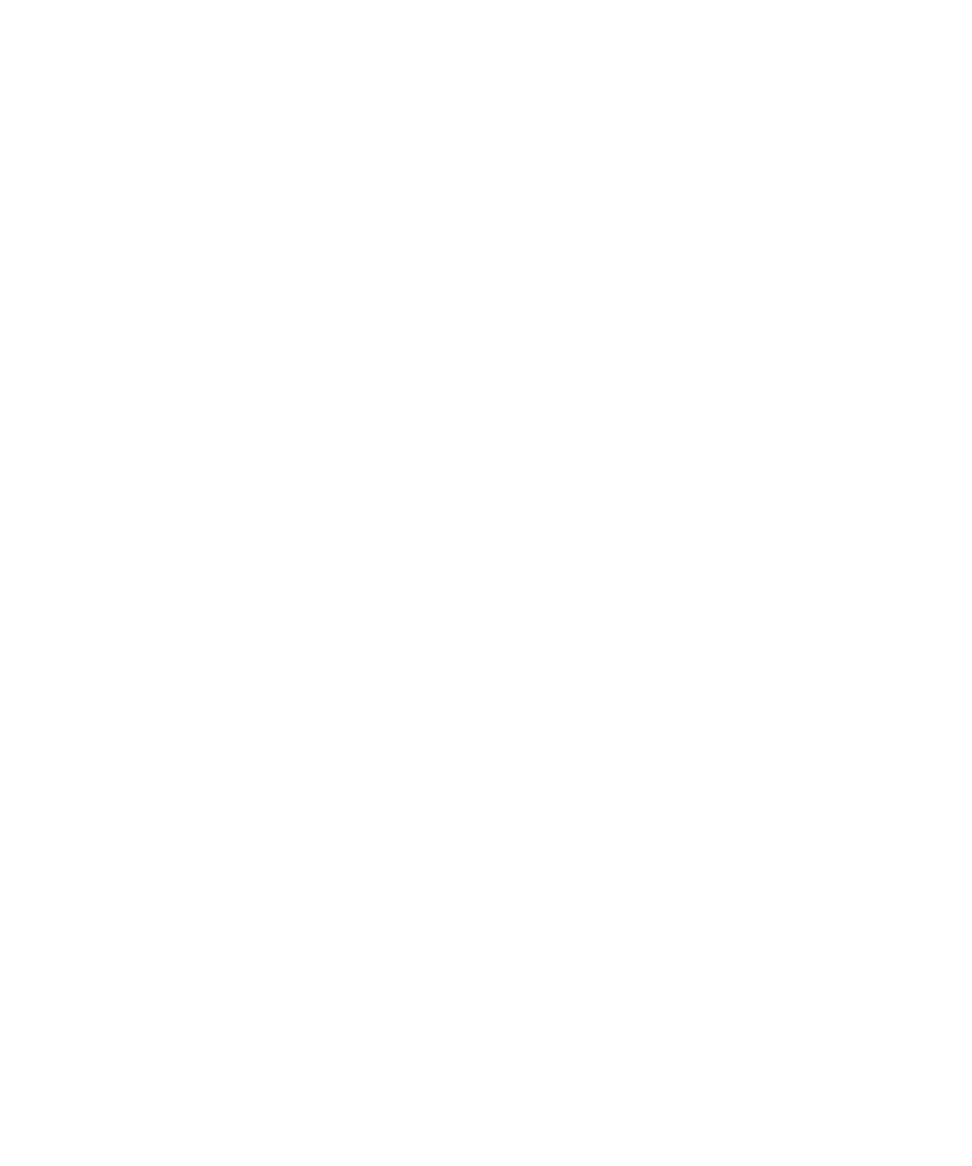
Les détails WebEx sont envoyés à l'organisateur et aux participants de l'événement dans un e-mail.
Ajouter des détails WebEx à un événement existant
Si vous êtes l'organisateur d'un événement planifié du calendrier et que vous êtes connecté à l'application Cisco WebEx
Meetings sur votre terminal BlackBerry, vous pouvez ajouter des détails WebEx à l'événement existant.
Remarque: si votre événement de calendrier est associé à un compte de messagerie professionnel, l'application Cisco
WebEx Meetings doit être installée dans l'espace Travail de votre terminal. Si votre événement de calendrier est associé à
un compte de messagerie personnel, l'application Cisco WebEx Meetings doit être installée dans l'espace personnel de
votre terminal.
1.
Lorsque vous modifiez un événement, sélectionnez la liste déroulante Calendrier.
2.
Activez le bouton Ajouter WebEx.
3.
Sélectionnez Enregistrer.
4.
Sur l'écran Réunion WebEx, saisissez votre mot de passe WebEx.
5.
Sélectionnez Programmer.
Les détails WebEx sont envoyés aux participants de l'événement dans un e-mail.
Modifier les détails WebEx d'un événement existant
Si vous êtes l'organisateur d'un événement planifié du calendrier et que vous êtes connecté à l'application Cisco WebEx
Meetings sur votre terminal BlackBerry, vous pouvez modifier les détails WebEx de l'événement existant.
Remarque: si votre événement de calendrier est associé à un compte de messagerie professionnel, l'application Cisco
WebEx Meetings doit être installée dans l'espace Travail de votre terminal. Si votre événement de calendrier est associé à
un compte de messagerie personnel, l'application Cisco WebEx Meetings doit être installée dans l'espace personnel de
votre terminal.
1.
Lorsque vous modifiez votre événement, entrez les informations mises à jour, telles que l'heure de l'événement ou les
participants, et sélectionnez Enregistrer.
2.
Sur l'écran Réunion WebEx, modifiez les détails pour correspondre aux informations mises à jour dans l'événement.
Saisissez votre mot de passe WebEx.
3.
Sélectionnez Programmer.
Les détails WebEx sont envoyés aux participants de l'événement dans un e-mail.
Rejoindre un événement WebEx
Pour rejoindre un événement, l'application Cisco WebEx Meetings doit être installée sur votre terminal BlackBerry.
Remarque: si votre événement de calendrier est associé à un compte de messagerie professionnel, l'application Cisco
WebEx Meetings doit être installée dans l'espace Travail de votre terminal. Si votre événement de calendrier est associé à
Guide de l'utilisateur
Applications et fonctionnalités
250
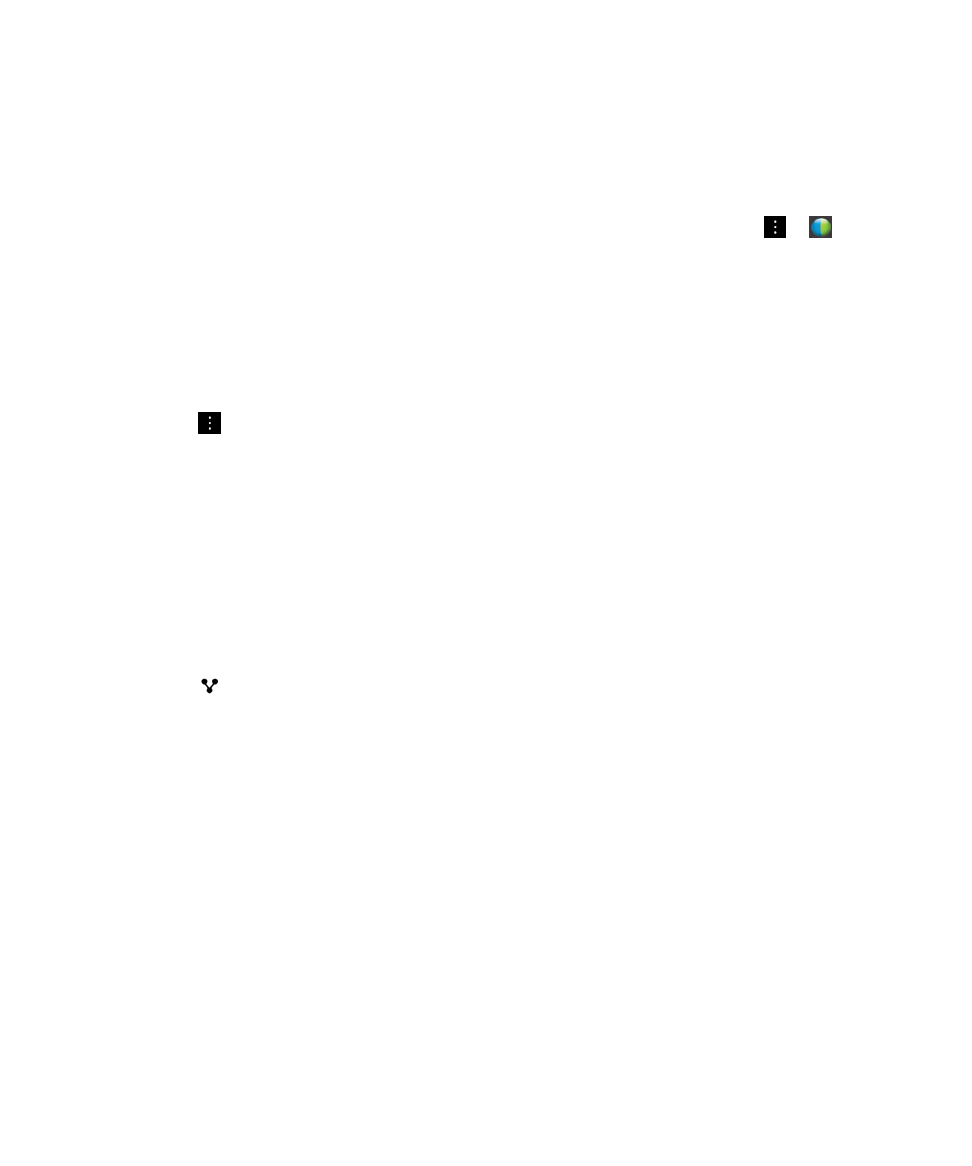
un compte de messagerie personnel, l'application Cisco WebEx Meetings doit être installée dans l'espace personnel de
votre terminal.
Pour rejoindre un événement de calendrier qui inclut des détails WebEx, effectuez l'une des actions suivantes :
• Dans un rappel du calendrier, sélectionnez Démarrer WebEx.
• Dans un événement du calendrier, sur l'écran de l'événement, sélectionnez Démarrer WebEx, ou
>
.